В iOS 17 Apple добавила несколько новых функций в «Сообщения» и обновила дизайн интерфейса приложения, чтобы придать ему более чистый вид. Это означает, что способ навигации и выполнения определенных действий в приложении для обмена сообщениями изменился, а также были добавлены новые опции, такие как «Поделиться геопозицией». Продолжайте читать, чтобы узнать, как поделиться своей геопозицией через Apple Messages.

Благодаря новой функции «Сообщения» в iOS 17 вы теперь можете сообщать друзьям и семье свое точное местоположение, если планируете встречу. Более того, вы можете запросить местоположение своего друга, что позволит вам обоим отслеживать друг друга.
Приложение «Сообщения» позволяет делиться своей геопозицией на час, до конца дня или бессрочно, и вы можете отключить передачу геопозиции в любое время. Вы также можете поделиться отметкой в определенном месте, если собираетесь перемещаться. И когда вы делитесь своей геопозицией, она остается в чате, как обычные сообщения.
Как поделиться своей геопозицией
Ранее в iOS 16 экран чата приложения «Сообщения» отображал ряд значков под полем ввода текста, которые позволяли отправлять фотографии, стикеры, GIF-файлы, голосовые заметки и Animoji. Но в iOS 17 этот ряд исчез, и вместо него появилась одна кнопка «+» слева от текстового поля.
При нажатии эта кнопка «+» вызывает новое вертикальное меню, где вы можете получить доступ ко всем вышеупомянутым опциям, включая дополнительные, такие как возможность поделиться своей геопозицией.
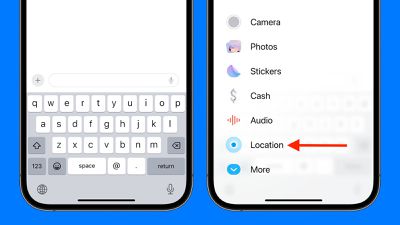
Ниже описаны шаги.
- Нажмите кнопку «+», затем выберите **Геопозиция** (Location).
- Предоставьте «Сообщениям» разрешение на передачу вашей геопозиции: **Разрешить один раз** (Allow Once) или **Разрешить при использовании приложения** (Allow While Using App).
- Появится карта с вашей текущей геопозицией. Если вы хотите поделиться ею, нажмите **Поделиться** (Share), затем выберите, на какой срок: **Бессрочно** (Indefinitely), **До конца дня** (Until End of Day) или **На один час** (For One Hour). В качестве альтернативы, чтобы запросить геопозицию собеседника, нажмите **Запросить** (Request).
- Нажмите синий значок стрелки в поле ввода текста, чтобы отправить сообщение.
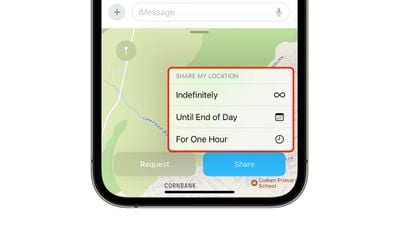
Когда вы отправляете кому-либо свою геопозицию, он увидит ваше местоположение на карте. Они также смогут найти вас в приложении «Локатор» (Find My), в разделе «Люди» (People), на протяжении всего времени, которое вы выбрали для передачи своего местоположения.
Если вы запросили геопозицию кого-либо, вам придется дождаться их согласия. Вы будете уведомлены, когда они это сделают, и сможете найти их на карте, а также в приложении «Локатор» в разделе «Люди».
В iOS 17 приложение «Сообщения» изменило свой внешний вид и ощущения, но его интерфейс на самом деле стал более настраиваемым. Например, вы можете организовать свои приложения iMessage и управлять наборами стикеров iMessage прямо внутри приложения. Нажмите на ссылки, чтобы узнать, как это сделать.
















